Google Chrome: kako prilagoditi brskalnik
Za normalno delovanje v brskalniku ga morate najprej konfigurirati. Sprva je brskalnik, in v tem članku bomo govorili o Google Chrome, je nastavljen za večino uporabnikov na enak način. Nastavitve so vključevale številne funkcije, ki vam omogočajo izboljšanje brskalnika, saj Google stalno izvaja statistične podatke in zbiranje podatkov. Ta zbirka ni všeč vsem uporabnikom. Navsezadnje samo zaposleni v podjetju natančno vedo, katere podatke brskalnik pošlje o uporabniku in njegovi dejavnosti na spletu ter kaj se zgodi z njimi.
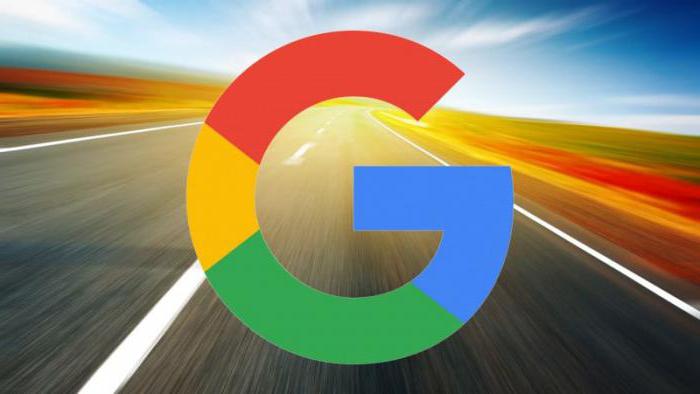
Eden od znanih brskalnikov je Google Chrome. Kako ga konfigurirati tako, da nadaljnje delo ne prinese neprijetnosti? Zelo preprosto. V nastavitvah izklopite vse, kar nas lahko zmede ali opozori, preglejte vse nastavitve in naredite brskalnik čim bolj udoben.
Kaj je brskalnik
To je aplikacija, ki vam omogoča obisk strani spletnih mest, ogled katere koli vsebine. Program vam omogoča gledanje video posnetkov neposredno v brskalniku, prenos zanimivih informacij in še veliko več. Splet je preprosto ogromen tok informacij, naš cilj pa je zaščititi sebe, svoj računalnik in podatke pred vsiljivci v brskalniku Google Chrome. Kako ga konfigurirati tako, da ne morejo priti v računalnik in nas poškodovati? V članku boste našli odgovor na to vprašanje.
Če ne veste, kako nastaviti Google Chrome, začnimo. Ko prenesete in namestite, prvič odprete brskalnik, boste videli navadno okno (slika spodaj). V sredini je logotip Google, iskalna vrstica in zgoraj naslovna vrstica, kjer je bilo prej potrebno pisati zahteve po URL-ju, zdaj pa je to tako imenovani pametni niz, ki vam omogoča, da tam napišete ne le točen naslov spletnega mesta, temveč preprosto vse zahteve, iskanje pa bo izvedeno v iskalniku. Toda o tem kasneje.
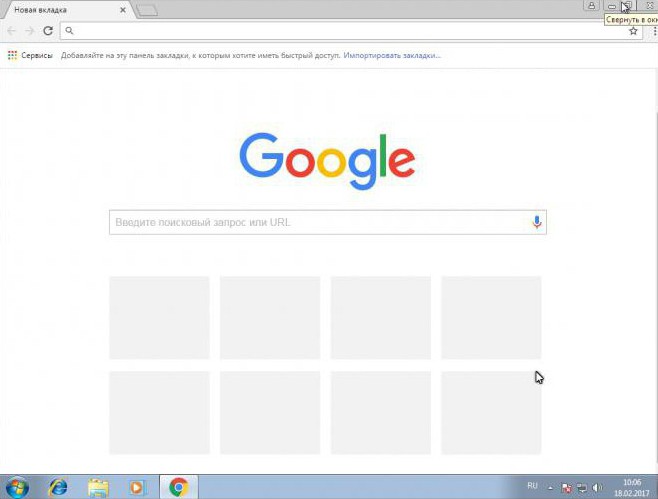
Pod iskalno vrstico so ploščice za hiter dostop, še vedno so prazne, ko pa obiščete različna mesta, bodo tam prikazane zadnje obiskane strani, kar je zelo priročno.
Zdaj pojdite na nastavitve
Kliknite z miško na gumb v obliki treh horizontalnih pik, ki se bo odprl v kontekstnem meniju v katerem nas zanima postavka "Nastavitve".
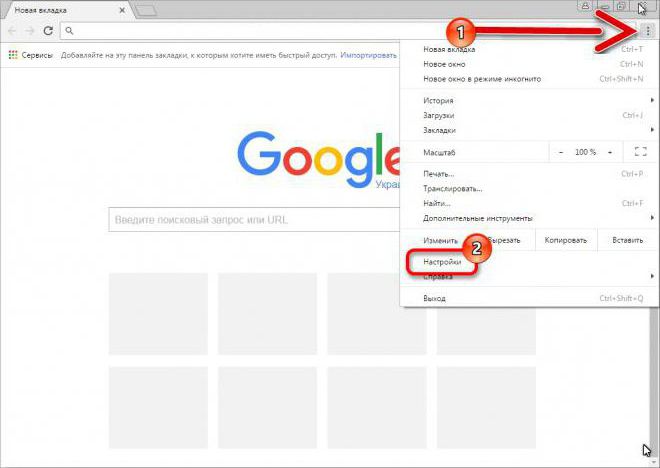
Nato boste videli okno, v katerem bomo morali spremeniti Google Chrome. Kako nastaviti brskalnik, da deluje čim bolj učinkovito, ne da bi uporabniku olajšal? Glavna stvar je, da skrbno preberete opis elementov menija nastavitev in se ne bojte, da jih preklopite. V vsakem primeru lahko vedno vrnete prvotno stanje brskalnika.
Več o točkah
- V prvem odstavku lahko sinhroniziramo račun v Chromu in tako povežemo brskalnike Google Chrome z drugimi napravami z vašim računom.
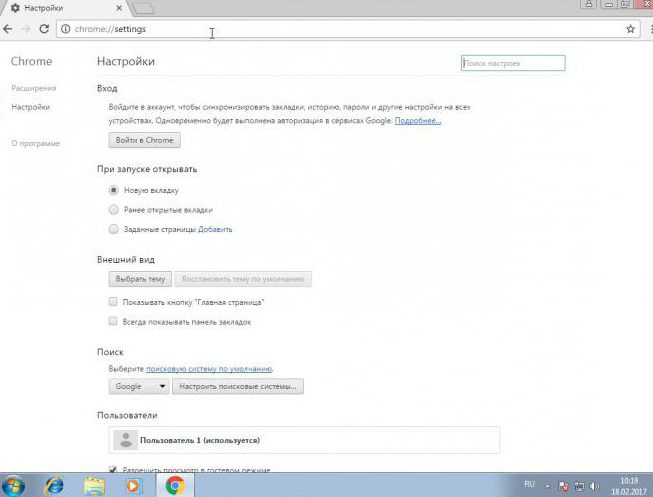
- Konfigurirajte, kaj se bo odprlo ob zagonu brskalnika: nova stran, spletno mesto ali prej odprti zavihki.
- Tukaj lahko izberete temo, če je potrebno, izberite element »Vedno pokaži vrstico z zaznamki«, saj lahko v brskalniku Google Chrome prilagodite zaznamke na več načinov. V tem primeru se bo ta plošča pojavila pod pametno linijo.
- Odločite se za iskalnik. Tukaj, če niste zadovoljni z iskalnikom Google, ga lahko preklopite na drugo - »Yandex«, Bing ali Mail. Po vaši presoji.
- Nato lahko uvozimo zaznamke in nastavitve iz drugega brskalnika v Google Chrome. Kako nastaviti - dodajte, spremenite ali izbrišite uporabnika in mu dodelite avatar s predlaganega seznama? Tukaj lahko to storite.
- Na dnu strani moramo klikniti na povezavo »Prikaži več nastavitev«.
- Nato lahko prilagodite vsebino, jasno zgodovino označite ali počistite elemente za pošiljanje samodejne statistike, zaščitite napravo in omogočite pozive, označite element »Zapomni si gesla« in izberite lestvico strani.
- Po potrebi lahko konfigurirate strežnike proxy.
- Spreminjanje jezikovnih nastavitev.
- Podajte pot za prenos datotek. Potrdite polje »Vedno navedite kraj za prenos datotek«. Nato se ob vsakem prenosu v brskalniku odpre okno, ki vas prosi, da izberete particijo na trdem disku, da shranite datoteke. V nasprotnem primeru bodo prenesene datoteke shranjene v mapo »Prenosi« na sistemskem disku.
- Konfigurirajte potrdila in navidezni tiskalnik.
- Na dnu zadnjega elementa je gumb za ponastavitev. Če rezultat, s katerim niste zadovoljni, lahko s tem gumbom vedno obnovite privzete nastavitve. In vaši zaznamki bodo shranjeni. Vendar bodo nastavitve ponastavljene na privzete.
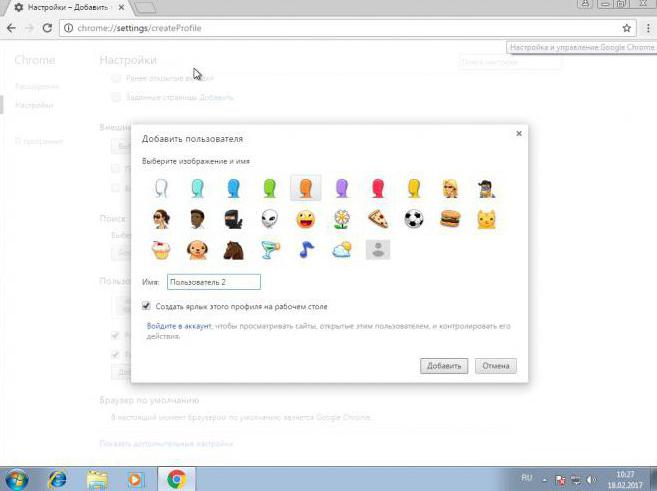
Nastavitve hitrega dostopa
Izhod in znova kliknite gumb "Nastavitev in upravljanje Google Chroma". Tukaj vidimo druge odseke.
- Tukaj lahko Prilagodite zavihke Google Chrome - odprite stran v novem zavihku ali novem oknu.
- V brskalniku je mogoče odpreti okno v načinu brez beleženja zgodovine, ta način ne pušča sledi, ne shranjuje zgodovine datotek. Dejansko, če morate vstopiti v pisarno iz računalnika nekoga drugega.
- Razdelek z nastavitvami zaznamkov, prenosov in zgodovine.
- Tukaj lahko spremenite obseg strani brskalnika.
- Natisnite stran ali jo shranite v obliki PDF.
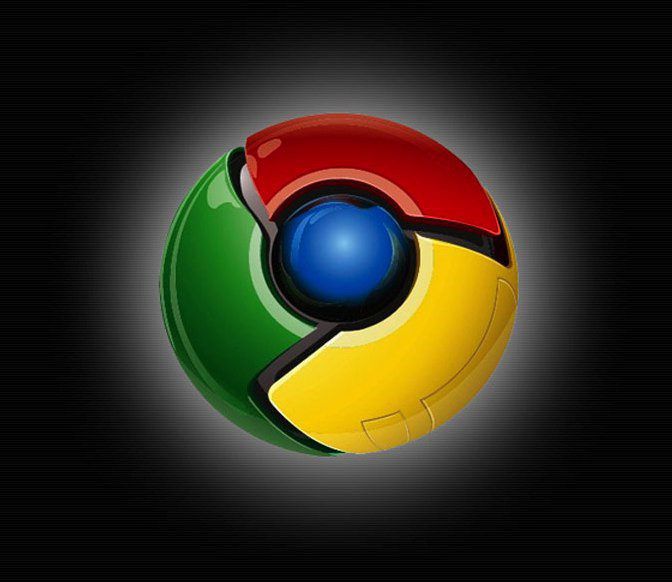
Prilagodite brskalnik po svojem okusu
V razdelku »Dodatna orodja« lahko namestite, prenesete, izbrišete različne dodatke in razširitve brskalnika. Veliko število zanimivih razširitev lahko prenesete s klikom na gumb "Več razširitev". Trgovina Google Chrome ima veliko brezplačnih razširitev, tem, aplikacij in iger, ki jih lahko prenesete z enim klikom.
Vendar bodite previdni, niso vsi varni, preden prenesete neznano razširitev ali temo, pojdite na uradno spletno stran tega ali tistega čepa in preberite mnenja. Ni nenavadno, da zlonamerni programi pridejo v računalnik prek okuženih brskalnikov in povzročijo veliko težav lastnikom osebnih računalnikov.